Du kan ändra utseende på en linje genom att ändra linjens färg, format eller tjocklek. Du kan också använda ett fördefinierat snabbformat för att snabbt ändra utseende på en linje.
Obs!: En linjeform är en linje som infogas genom att klicka på knappen Figurer på fliken Infoga . Mer information om hur du infogar linjer finns i Lägga till figurer.
Använda ett snabbformat för en linje
Snabbformat för linjer omfattar bland annat temafärger från dokumenttemat, skuggor, linjestilar, toningar och tredimensionella (3D) perspektiv. Prova olika snabbformat tills du hittar ett du gillar.
-
Markera den linje du vill ändra.
Om du vill ändra flera linjer markerar du den första linjen, trycker på och håller ned

-
Klicka på fliken Figurformat och sedan på det snabbformat du vill använda för linjen.

Om du vill visa fler snabbformat klickar du på pilen längst ned i galleriet Snabbformat.
Obs!: Om fliken Figurformat inte visas kan du kontrollera att du har markerat linjen.
Byta färg på en linje
-
Markera den linje som du vill ändra.
Om du vill ändra flera linjer markerar du den första linjen, trycker på och håller ned

-
Klicka på fliken Figurformat , klicka på pilen bredvid Kontur och klicka sedan på den färg du vill använda.
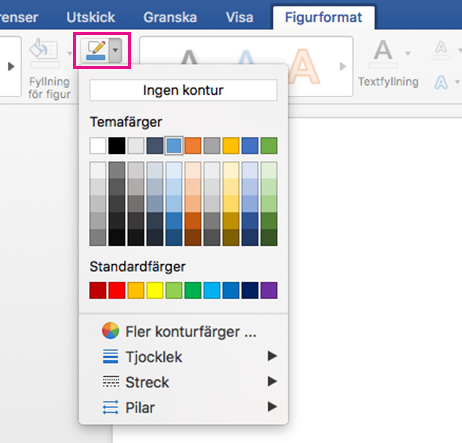
Obs!: Om fliken Figurformat inte visas kan du kontrollera att du har markerat linjen.
Om du vill använda en färg som inte är en temafärg klickar du på Fler konturfärger och klickar sedan på den färg som du vill använda. Du kan också blanda en egen färg i färghjulet och färgpaletterna. Egna färger uppdateras inte om du senare ändrar dokumenttemat.
Skapa en streckad linje
-
Markera den linje du vill ändra.
Om du vill ändra flera linjer markerar du den första linjen, trycker på och håller ned

-
Klicka på fliken Figurformat , klicka på pilen bredvid Kontur, peka på Streck och klicka sedan på det format du vill använda.
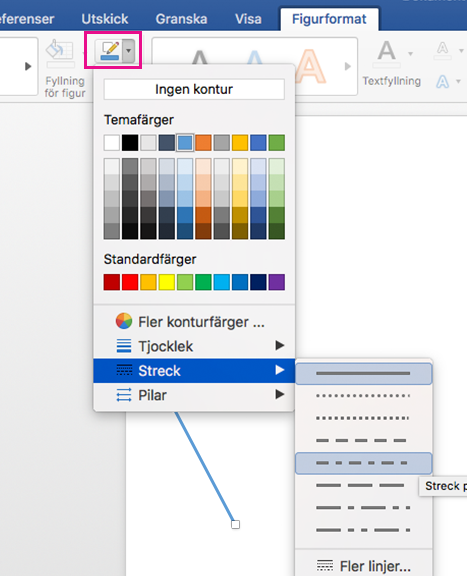
-
Om du vill skapa ett eget format klickar du på Fler linjer och väljer de alternativ som du vill använda.
Ändra tjockleken för en linje
-
Markera den linje som du vill ändra.
Om du vill ändra flera linjer markerar du den första linjen, trycker på och håller ned

-
Klicka på fliken Figurformat , klicka på pilen bredvid Kontur, peka på Tjocklek och klicka sedan på den linjetroll du vill använda.
-
Om du vill skapa en egen tjocklek klickar du på Fler linjer och väljer de alternativ som du vill använda.
Obs!: Om du vill rita en dubbel linje ritar du först en linje, kopierar och klistrar in en andra linje bredvid den och grupperar sedan de två linjerna.










